Windows 11에서 중요한 프로세스 사망 오류 수정
게시 됨: 2021-12-08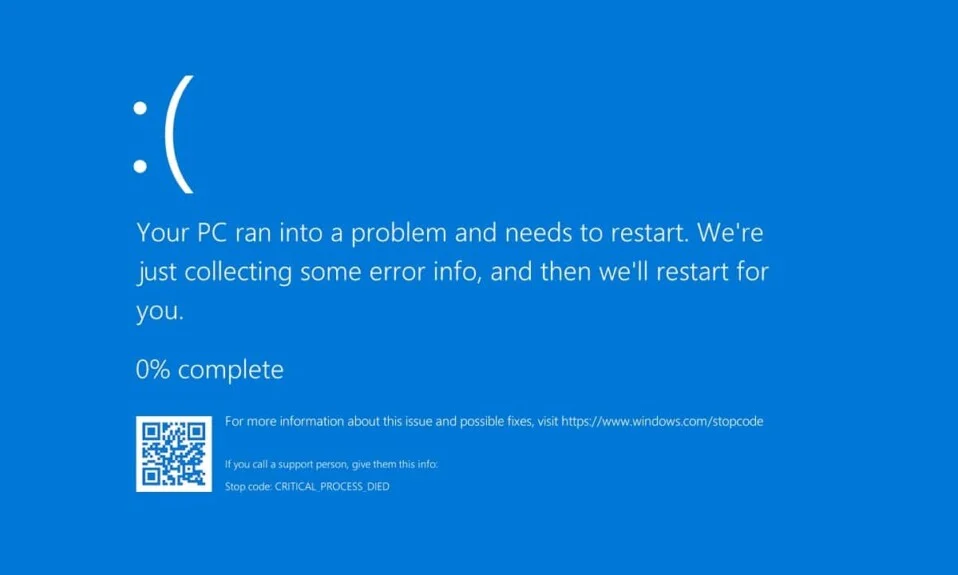
컴퓨터가 충돌하게 만드는 문제에 직면하는 것은 끔찍한 경험입니다. 문제가 감염된 버그로 인해 발생했는지 아니면 한 번만 발생했는지 확인해야 합니다. 일부 결함은 다른 결함보다 수정하기가 더 어려우며 Critical Process Died 오류가 그 중 하나입니다. 이 문제에 대한 몇 가지 기본 설명이 있을 수 있으며 디버깅을 진행하기 전에 먼저 각 설명을 이해해야 합니다. Windows 11에서 중요한 프로세스 사망 BSoD 오류를 수정하는 방법을 알려주는 완벽한 가이드를 제공합니다. 따라서 BSoD Windows 11 수정을 계속 읽으십시오!
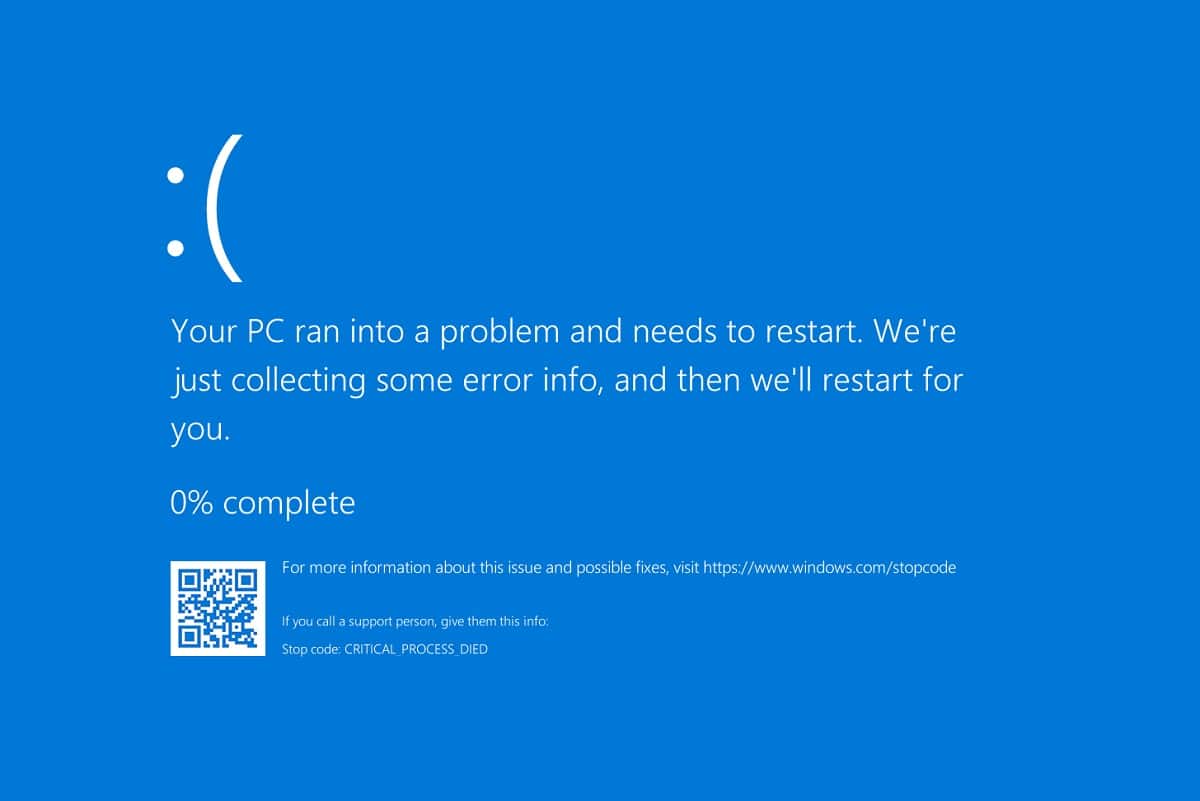
내용물
- Windows 11에서 중요한 프로세스 사망 BSoD 오류를 수정하는 방법
- 방법 1: 기본 문제 해결
- 방법 2: 하드웨어 및 장치 문제 해결사 실행
- 방법 3: 맬웨어 검사
- 방법 4: 안전 모드에서 호환되지 않는/악성 앱 제거
- 방법 5: 장치 드라이버 업데이트
- 방법 6: 장치 드라이버 재설치
- 방법 7: DISM 및 SFC 스캔 실행
- 방법 8: 최근 Windows 업데이트 제거
- 방법 9: 클린 부팅 수행
- 방법 10: 시스템 복원 수행
Windows 11에서 중요한 프로세스 사망 BSoD 오류를 수정하는 방법
Critical Process Died 오류는 Windows 11의 BSoD(Blue Screen of Death) 문제와 관련이 있습니다. Windows 작업에 필수적인 프로세스가 제대로 실행되지 않거나 완전히 실패한 경우 해당 오류가 발생합니다. 진정한 도전은 이 문제를 일으키는 프로세스를 식별하는 것입니다. 가장 일반적인 원인은 다음과 같습니다.
- 손상되거나 오래된 드라이버
- 잘못된 시스템 업데이트
- 손상된 Windows 파일
- 메모리 공간 부족
- 악성 애플리케이션
- CPU/GPU 오버클럭
방법 1: 기본 문제 해결
시스템 소프트웨어 변조를 시작하기 전에 확인해야 할 몇 가지 사항이 있습니다. 다음은 일반적으로 Windows 11 PC에서 Critical Process Died BSoD 오류를 수정합니다.
1. RAM 청소: RAM 에 먼지가 쌓이면 많은 문제가 발생합니다. 이 경우 RAM을 제거하고 먼지가 없는지 철저히 청소하십시오. RAM 슬롯도 현재 상태 그대로 청소하십시오.
2. 하드 드라이브 검사 : Critical Process Died 문제는 제대로 연결되지 않은 하드 디스크로 인해 발생할 수도 있습니다. 느슨한 연결이 있는지 확인하고 다시 연결하십시오.

3. BIOS 업그레이드 : 최신 버전의 BIOS/UEFI를 실행하고 있는지 확인하십시오. 여기에서 Windows 10에서 BIOS를 입력하는 방법에 대한 가이드를 읽으십시오.
참고: 몇 가지 일반적인 제조업체의 BIOS 업그레이드는 Lenovo, Dell 및 HP에서 다운로드할 수 있습니다.
또한 읽기: SSD 상태 및 성능을 확인하는 11가지 무료 도구
방법 2: 하드웨어 및 장치 문제 해결사 실행
하드웨어 및 장치 문제 해결사는 컴퓨터 하드웨어 및 연결된 주변 장치의 문제를 진단하고 수정할 수 있습니다.
1. 시작 메뉴 검색 창에 명령 프롬프트 를 입력하고 검색합니다. 그림과 같이 관리자 권한으로 실행을 클릭합니다.
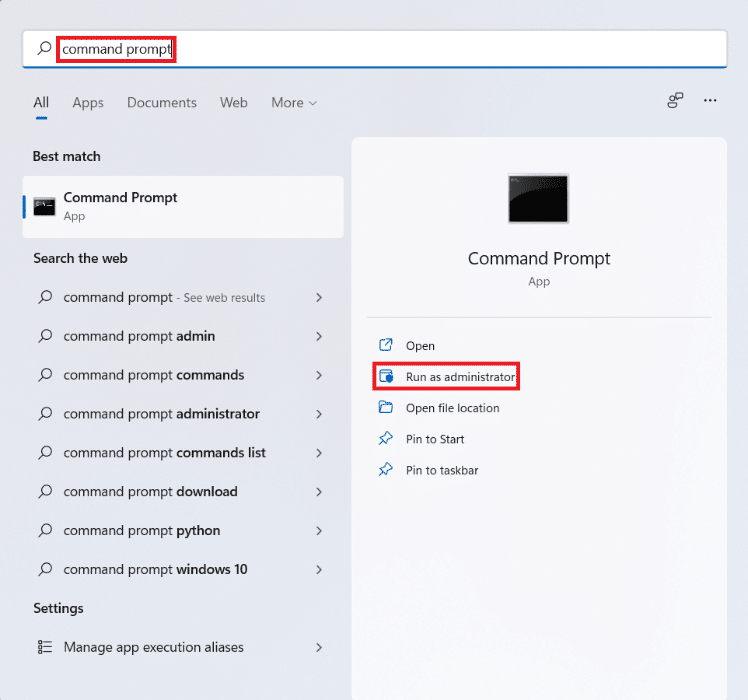
2. 사용자 계정 컨트롤 프롬프트에서 예 를 클릭합니다.
3. 아래 그림과 같이 msdt.exe -id DeviceDiagnostic 명령을 입력하고 Enter 키를 누릅니다.

4. 하드웨어 및 장치 문제 해결사 창에서 고급 을 클릭합니다.
5. 자동으로 수리 적용 확인란을 선택합니다. 그런 다음 그림과 같이 다음 을 클릭합니다.
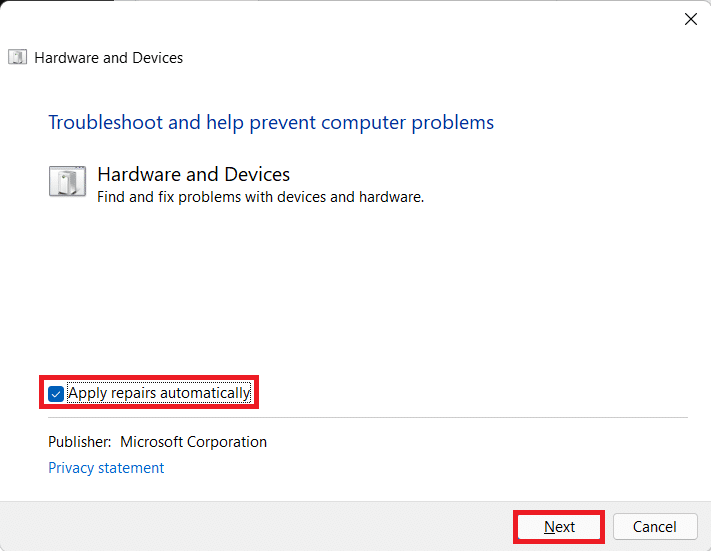
6. 문제 해결사가 하드웨어 및 장치 문제를 검색하도록 합니다. 문제 해결 프로세스가 완료되면 닫기 를 클릭합니다.
방법 3: 맬웨어 검사
악성 응용 프로그램으로 인해 시스템 파일이 엉망이 되어 Windows 11에서 Critical Process Died 오류가 발생할 수 있습니다. 따라서 지정된 단계에 따라 맬웨어를 검색하여 문제를 수정하십시오.
1. 검색 아이콘 을 클릭하고 Windows Security 를 입력한 다음 그림과 같이 열기 를 클릭합니다.
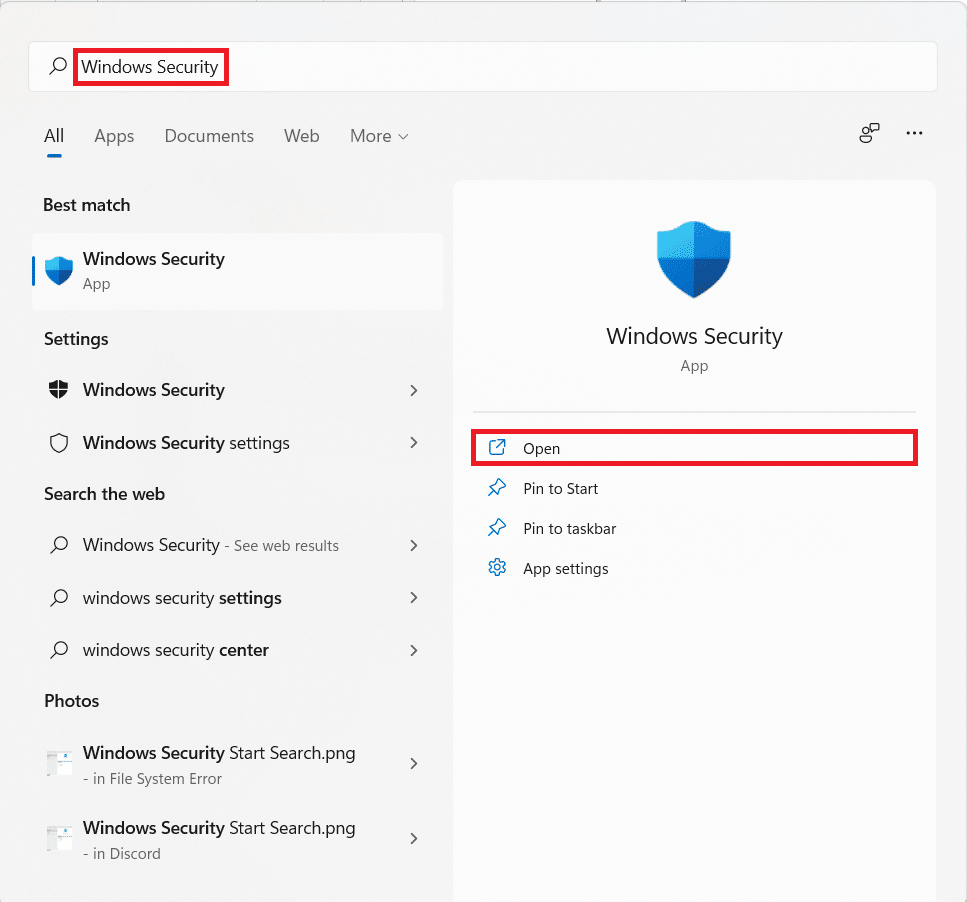
2. 바이러스 및 위협 방지 를 클릭합니다.
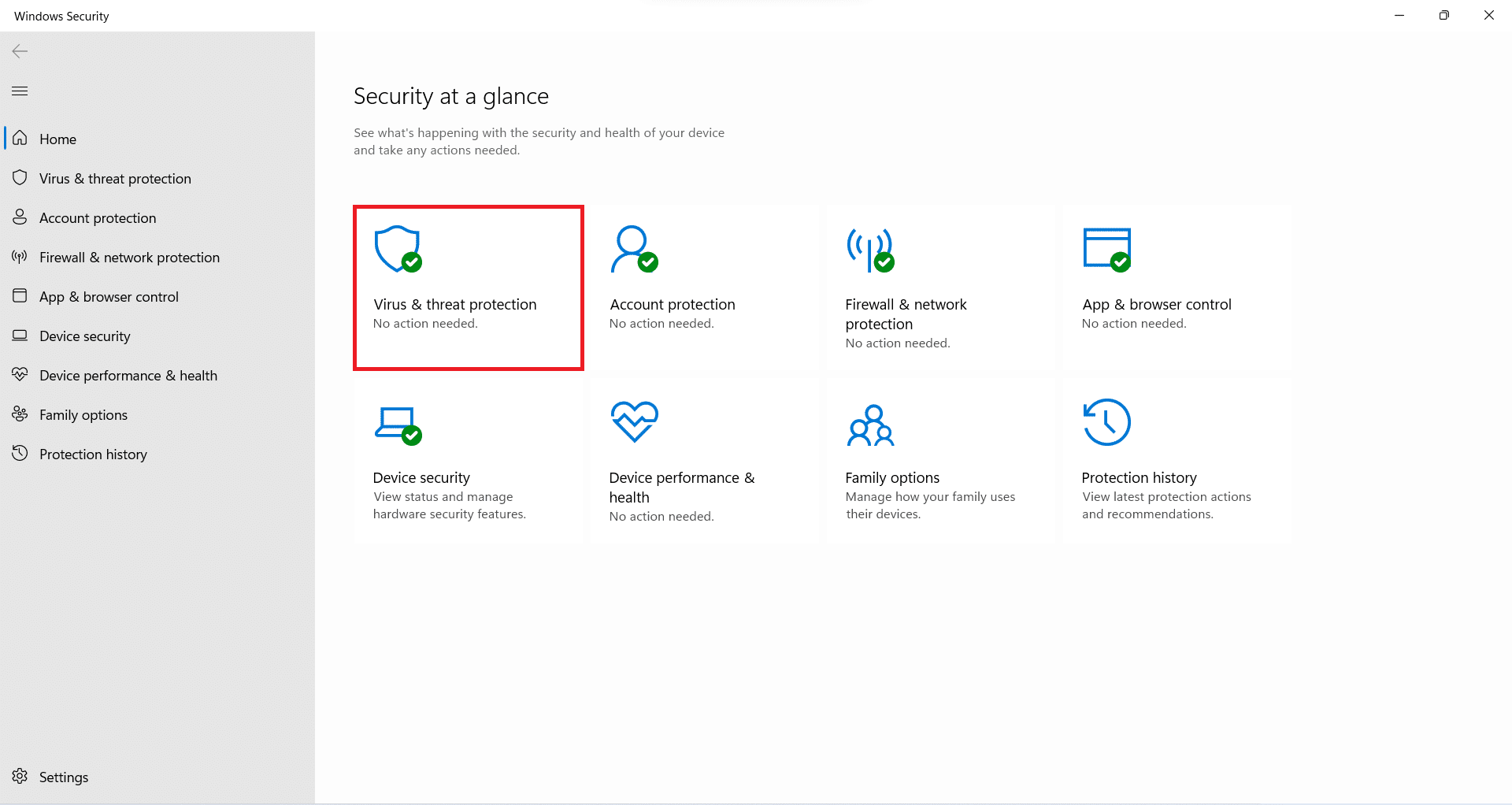
3. 그런 다음 스캔 옵션 을 클릭합니다.
4. 전체 스캔 을 선택하고 지금 스캔을 클릭하여 시작합니다.
참고: 전체 스캔은 일반적으로 완료하는 데 1-2시간이 걸립니다. 따라서 근무 시간이 아닐 때 그렇게 하고 노트북을 충분히 충전된 상태로 유지하십시오.
또한 읽기: Windows 11 업데이트 오류 0x800f0988 수정
방법 4: 안전 모드에서 호환되지 않는/악성 앱 제거
안전 모드에서 Windows PC를 부팅하는 것은 Critical Process Died 오류에 직면한 경우 오류를 감지하고 수정할 수 있는 깨끗한 문제 해결 환경을 용이하게 하기 위해 가장 좋은 방법일 것입니다. Windows 11에서 BSoD 오류를 해결하기 위해 문제를 일으키거나 악의적인 타사 앱 또는 호환되지 않는 것으로 보이는 앱을 제거하는 것이 좋습니다.
1. Windows + R 키를 함께 눌러 실행 대화 상자를 엽니다.
2. msconfig 를 입력하고 확인 을 클릭하여 시스템 구성 창을 시작합니다.
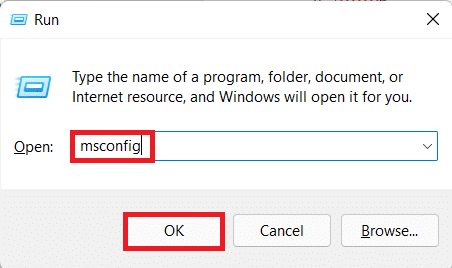
3. 부팅 탭으로 전환합니다. 부팅 옵션 에서 안전 부팅으로 표시된 상자를 선택합니다.
4. 안전 부팅 유형(예: 최소, 대체 셸, Active Directory 복구 또는 부팅 옵션 에서 네트워크 )을 선택합니다.
5. 적용 > 확인 을 클릭하여 안전 부팅을 활성화합니다.
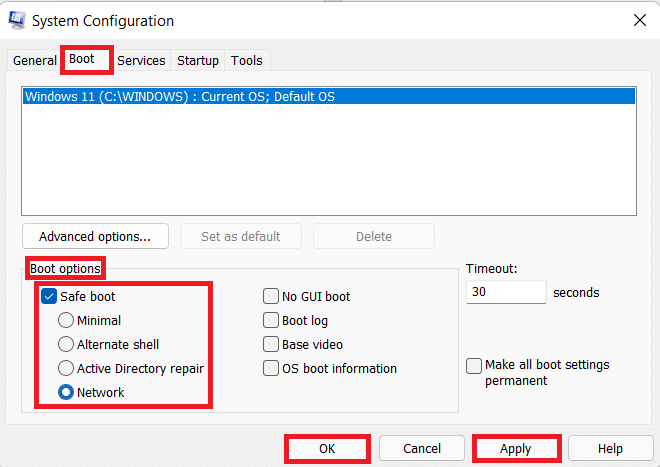
6. 마지막으로 표시되는 확인 메시지에서 다시 시작 을 클릭합니다.
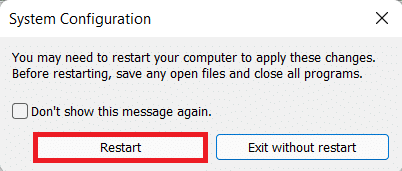
7. Windows + X 키를 함께 눌러 빠른 링크 메뉴를 엽니다. 목록에서 앱 및 기능 을 클릭합니다.
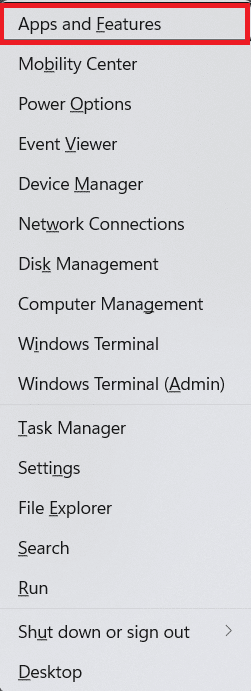
8A. 설치된 앱 목록을 스크롤하고 시스템에 설치된 타사 프로그램 의 점 3개 아이콘 을 클릭합니다.
8B. 또는 검색 표시줄에서 타사 프로그램 (예: McAfee )을 검색한 다음 점 3개로 된 아이콘 을 클릭할 수 있습니다.
9. 그런 다음 그림과 같이 제거 를 클릭합니다.
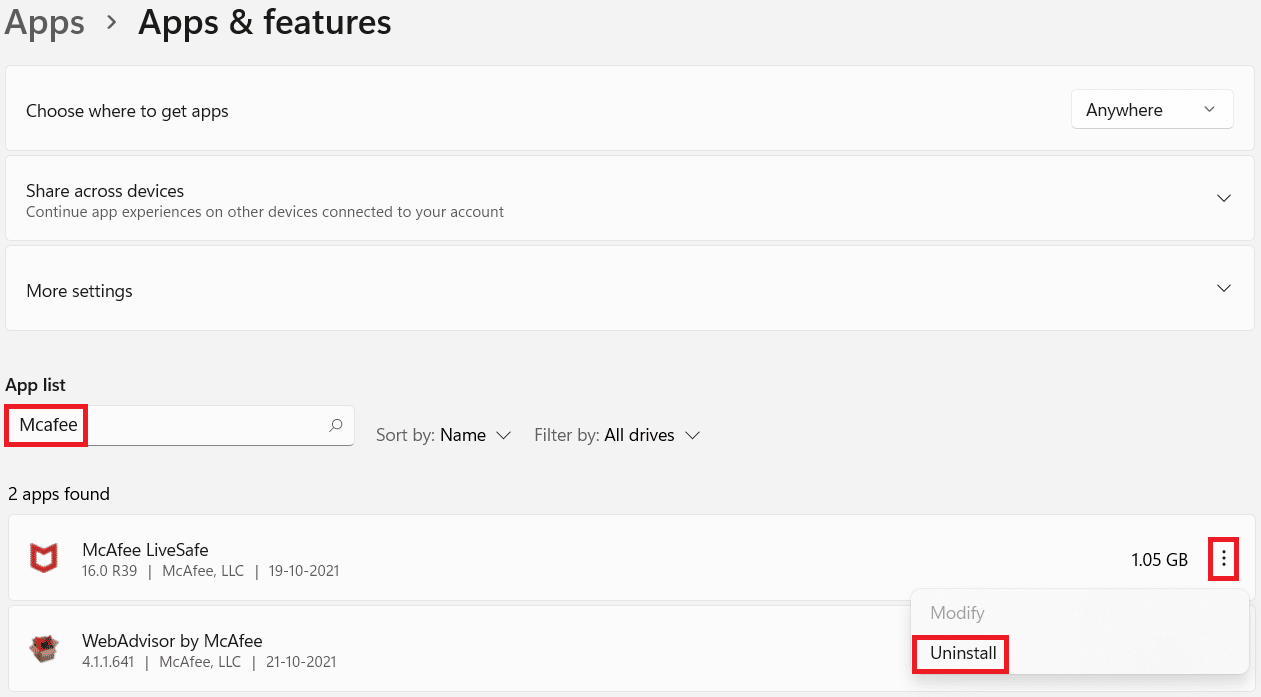
10. 확인 대화 상자에서 제거 를 다시 클릭합니다.
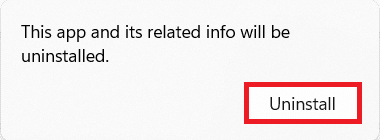
11. 이러한 모든 앱에 대해 동일한 작업을 수행합니다.
12. 1-6단계 에 따라 시스템 구성 창에서 안전 부팅 으로 표시된 상자를 선택 취소하여 일반 모드로 부팅합니다.
방법 5: 장치 드라이버 업데이트
오래된 장치 드라이버는 Windows 11 또는 10에서 Critical Process Died BSoD 오류를 일으키는 컴퓨터 시스템 파일과 충돌을 일으킬 수도 있습니다. 오래된 드라이버를 업데이트하여 문제를 해결하는 방법은 다음과 같습니다.
1. 검색 아이콘 을 클릭하고 장치 관리자 를 입력 한 다음 열기 를 클릭합니다.
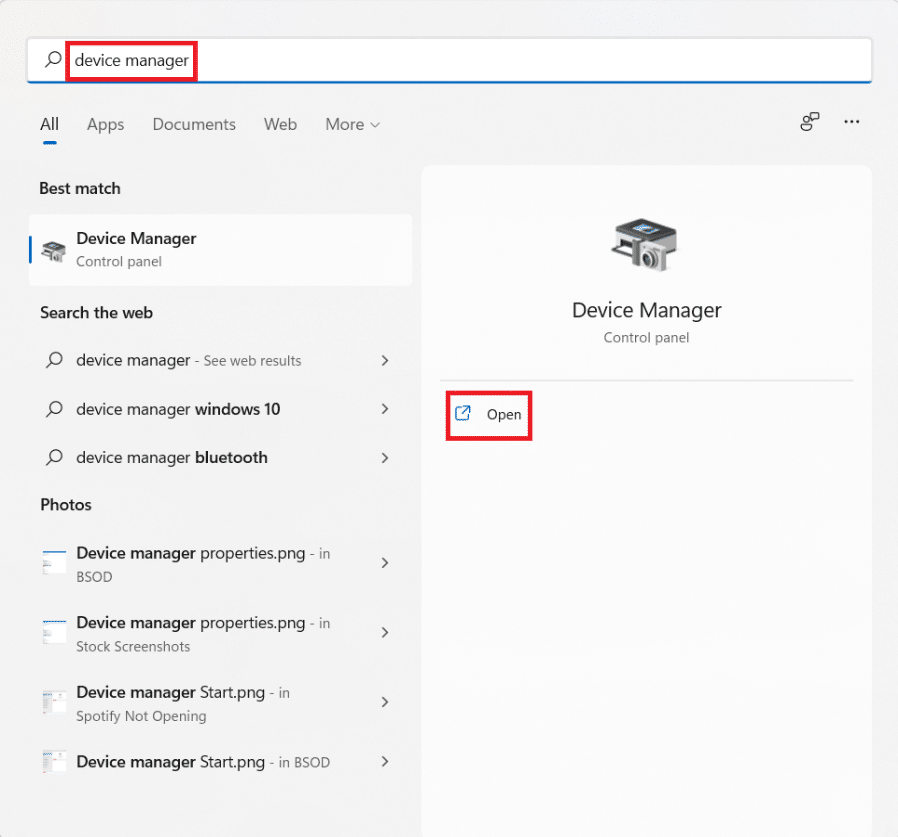
2. 디스플레이 어댑터 를 두 번 클릭하여 확장합니다.
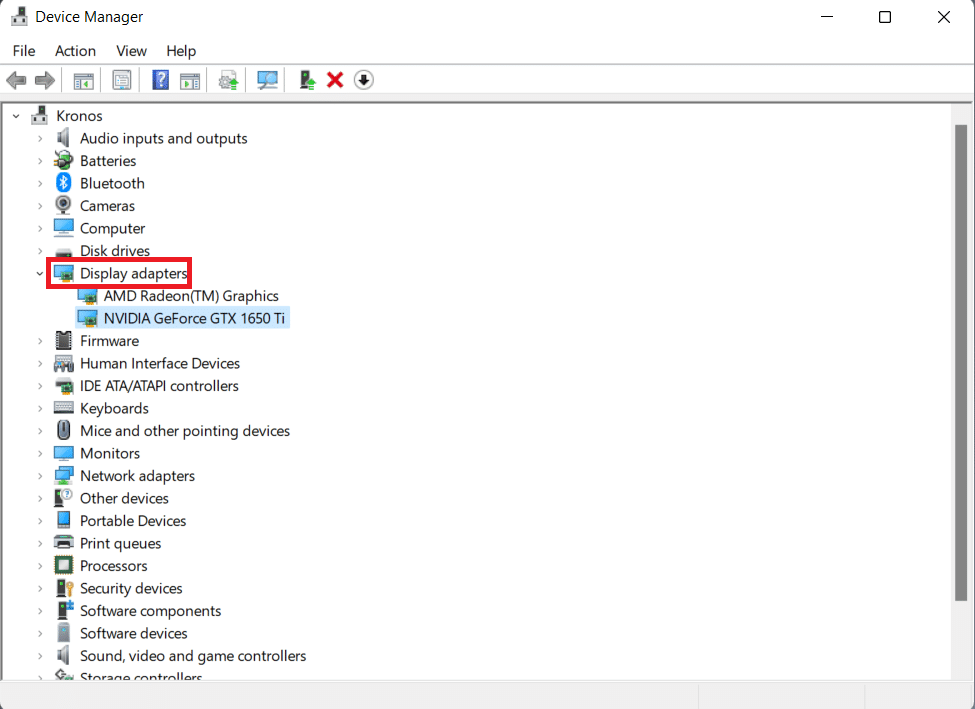
3. 오래된 드라이버 (예: NVIDIA GeForce GTX 1650Ti )를 마우스 오른쪽 버튼으로 클릭합니다.
4. 아래 그림과 같이 드라이버 업데이트 옵션을 선택합니다.
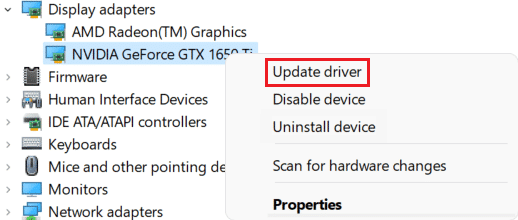

5A. 자동으로 드라이버 검색을 클릭합니다.
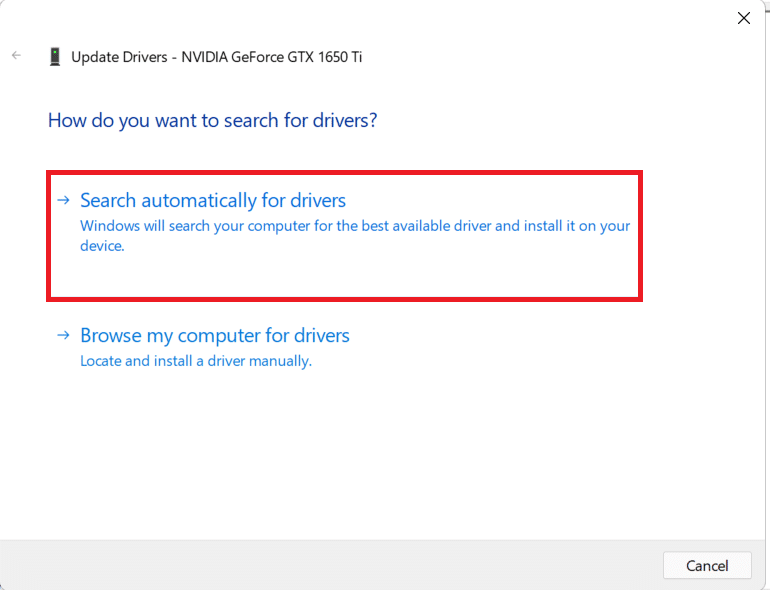
5B. 컴퓨터에 이미 드라이버가 있는 경우 내 컴퓨터에서 드라이버 찾아보기 를 클릭하고 저장소에서 찾습니다.
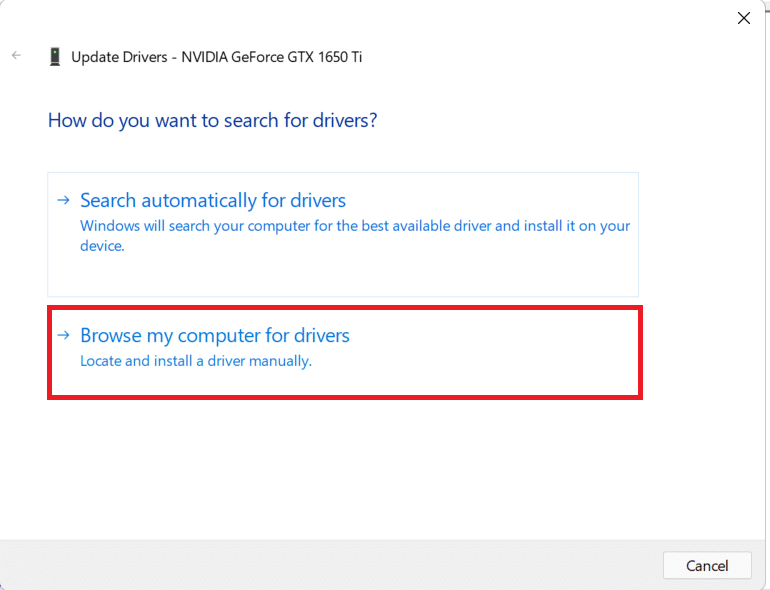
6. 마법사가 드라이버 설치를 완료한 후 닫기 를 클릭하고 컴퓨터를 다시 시작합니다.
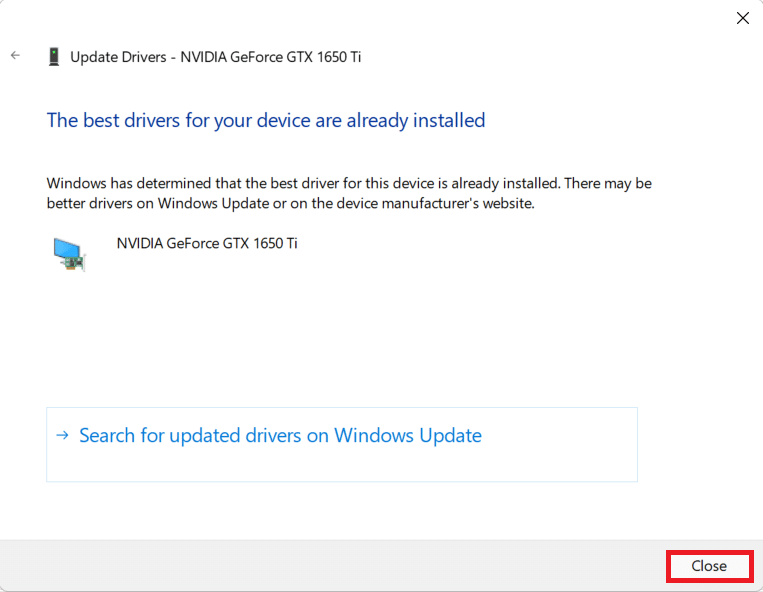
더 읽어보기: 그래픽 카드가 고장났는지 확인하는 방법
방법 6: 장치 드라이버 재설치
또는 드라이버를 다시 설치하면 Windows 11에서 중요한 프로세스 종료 오류를 해결하는 데 도움이 될 수 있습니다.
1. 장치 관리자 를 실행합니다. 이전과 같이 디스플레이 어댑터 > NVIDIA GeForce GTX 1650Ti 로 이동합니다.
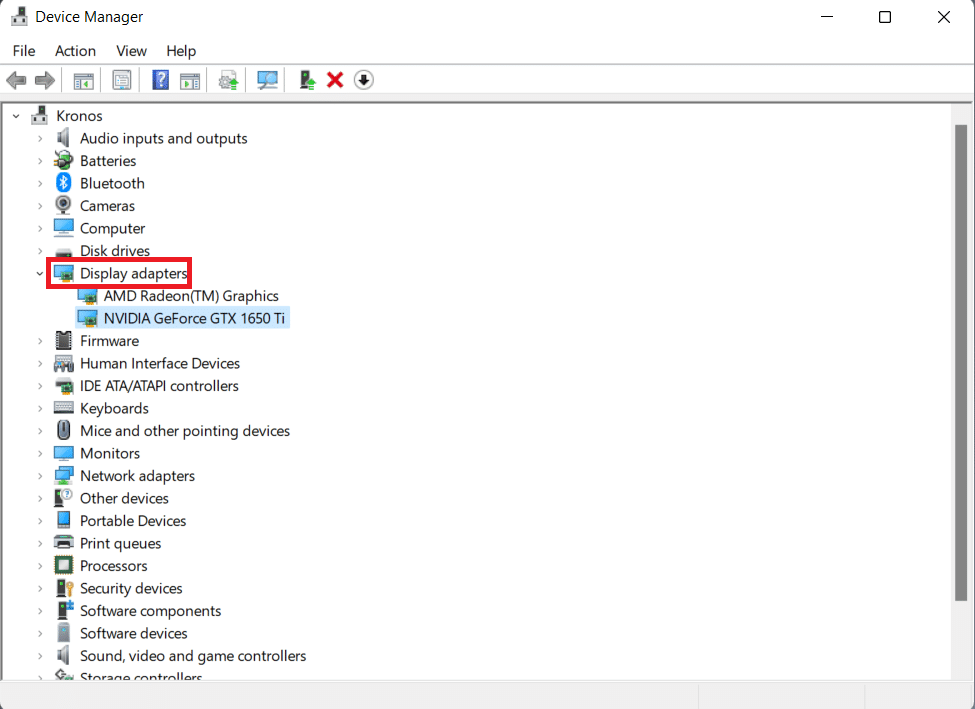
2. NVIDIA GeForce GTX 1650Ti 를 마우스 오른쪽 버튼으로 클릭하고 그림과 같이 장치 제거 를 클릭합니다.
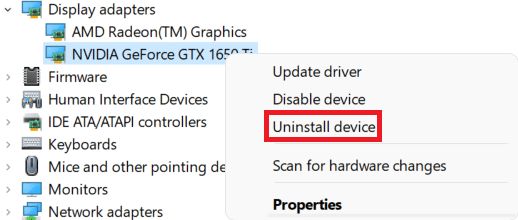
3. 이 장치의 드라이버 제거 시도 옵션의 선택을 취소하고 제거를 클릭 합니다.
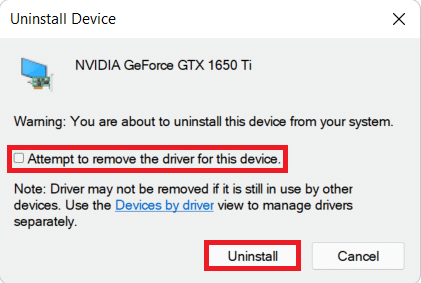
4. 컴퓨터를 다시 시작 하여 그래픽 드라이버를 자동으로 다시 설치하고 업데이트합니다.
참고: 문제가 있는 드라이버가 있는 장치 옆에 작은 노란색 느낌표 기호가 있을 수 있습니다. 따라서 그래픽 드라이버와 함께 이러한 드라이버를 다시 설치해야 합니다.
방법 7: DISM 및 SFC 스캔 실행
DISM 및 SFC 스캔은 Windows 11 PC에서 Critical Process Died 오류의 원인이 될 수 있는 손상된 시스템 파일을 진단하고 수정하는 데 도움이 됩니다.
1. 방법 2 의 지침에 따라 명령 프롬프트를 관리자로 실행합니다.
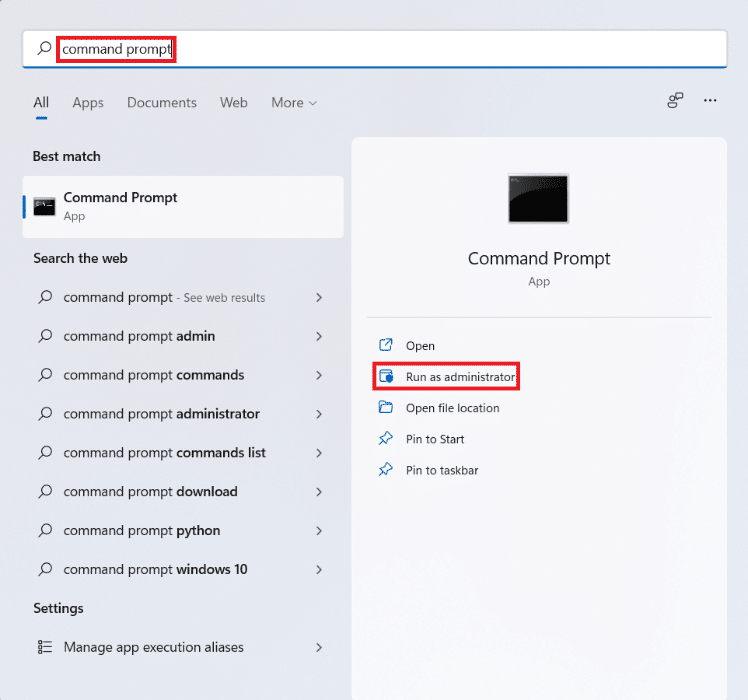
2. 다음 명령 을 입력하고 각 명령 다음에 Enter 키 를 누릅니다.
Dism /온라인 /정리-이미지 /CheckHealth Dism /온라인 /정리-이미지 /ScanHealth DISM /온라인 /Cleanup-Image /RestoreHealth
참고: 이러한 명령을 제대로 실행하려면 컴퓨터가 인터넷에 연결되어 있어야 합니다.
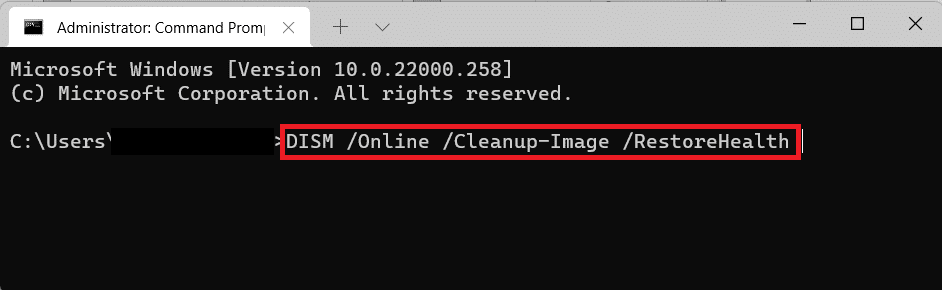
3. DISM 프로세스가 완료되면 SFC /scannow 를 입력하고 Enter 키를 눌러 실행합니다.
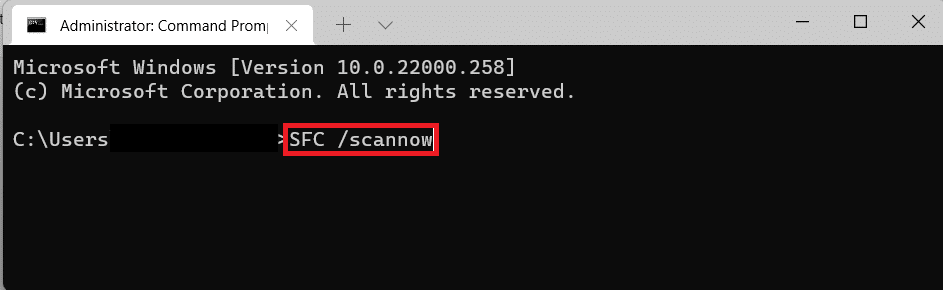
4. 스캔이 완료되면 컴퓨터를 다시 시작 합니다. 더 이상 블루 스크린 문제가 발생하지 않습니다.
또한 읽기: Windows 11에서 앱을 업데이트하는 방법
방법 8: 최근 Windows 업데이트 제거
불완전하거나 손상된 Windows 업데이트는 시스템 프로세스에 위협이 되고 Critical Process Died 오류가 발생할 수 있습니다. 이러한 시나리오에서는 최근 업데이트를 제거하는 것이 도움이 됩니다.
1. 검색 아이콘 을 클릭하고 설정 을 입력한 다음 열기 를 클릭합니다.
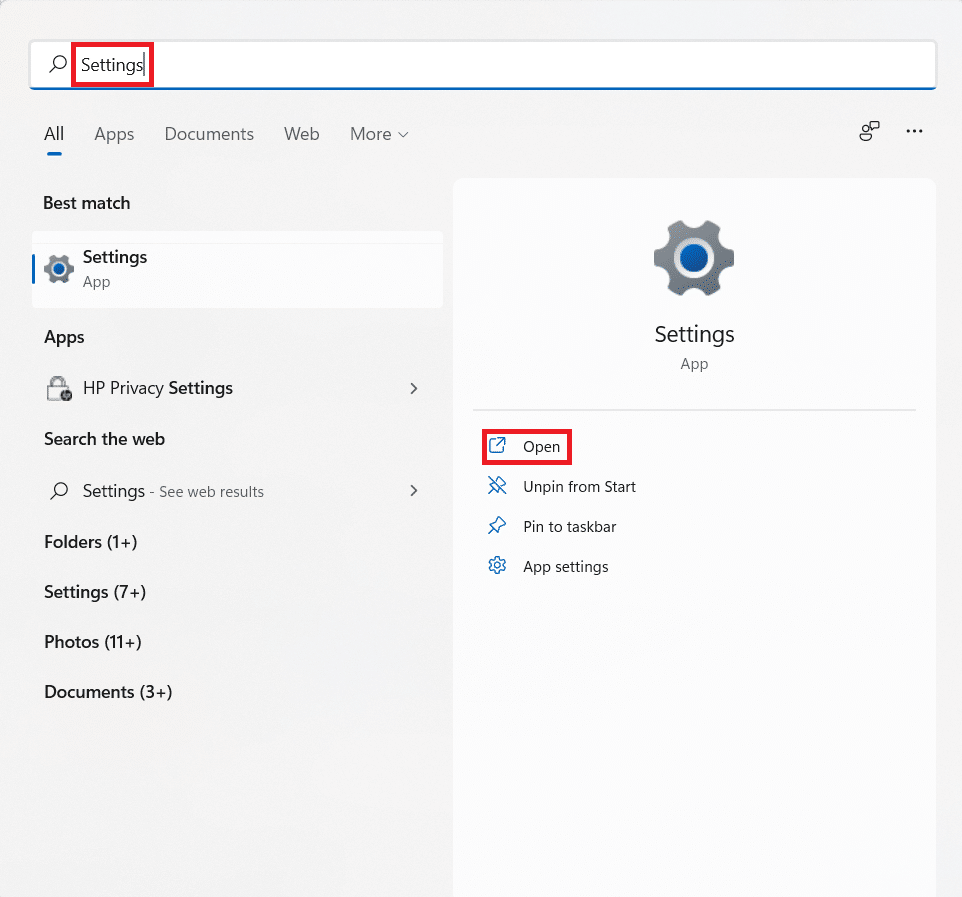
2. 그런 다음 왼쪽 창에서 Windows Update 를 클릭합니다.
3. 그림과 같이 오른쪽 창에서 업데이트 기록 을 클릭합니다.
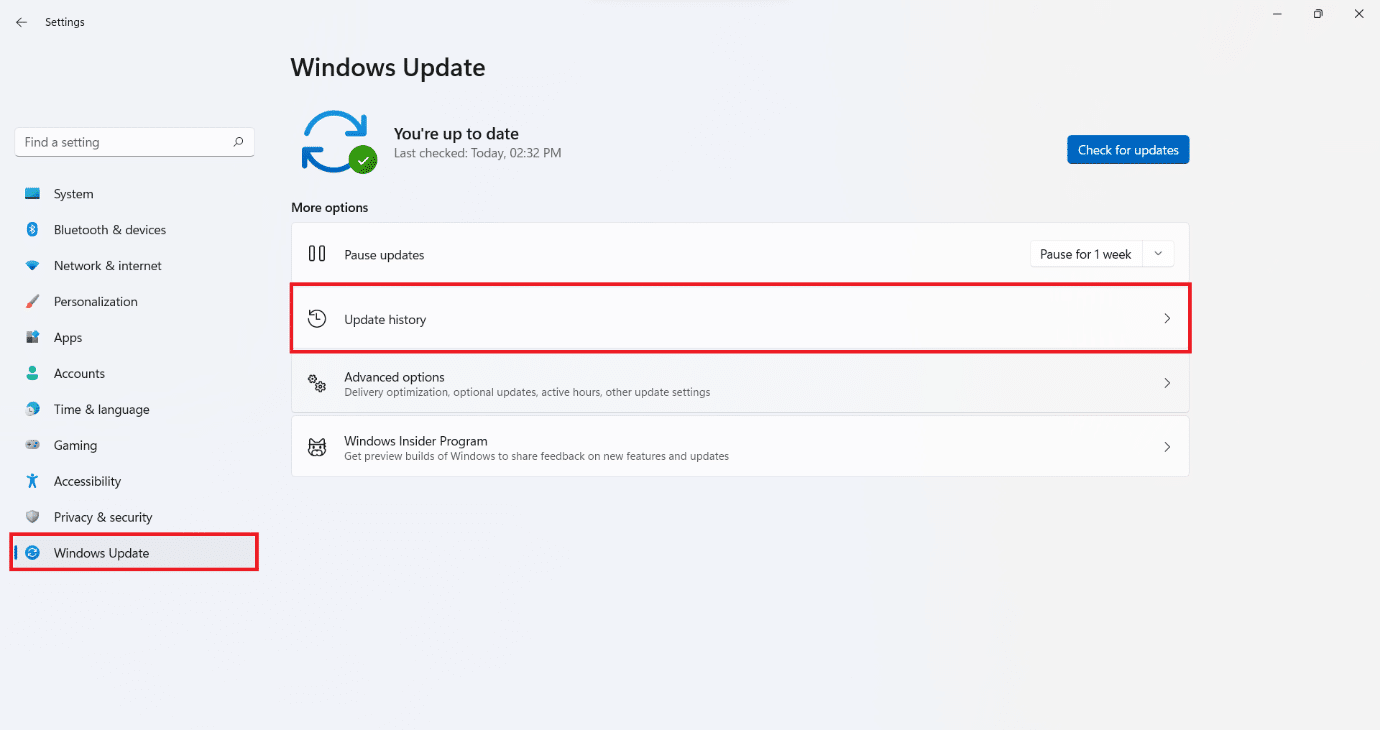
4. 관련 설정 에서 업데이트 제거 를 클릭합니다.
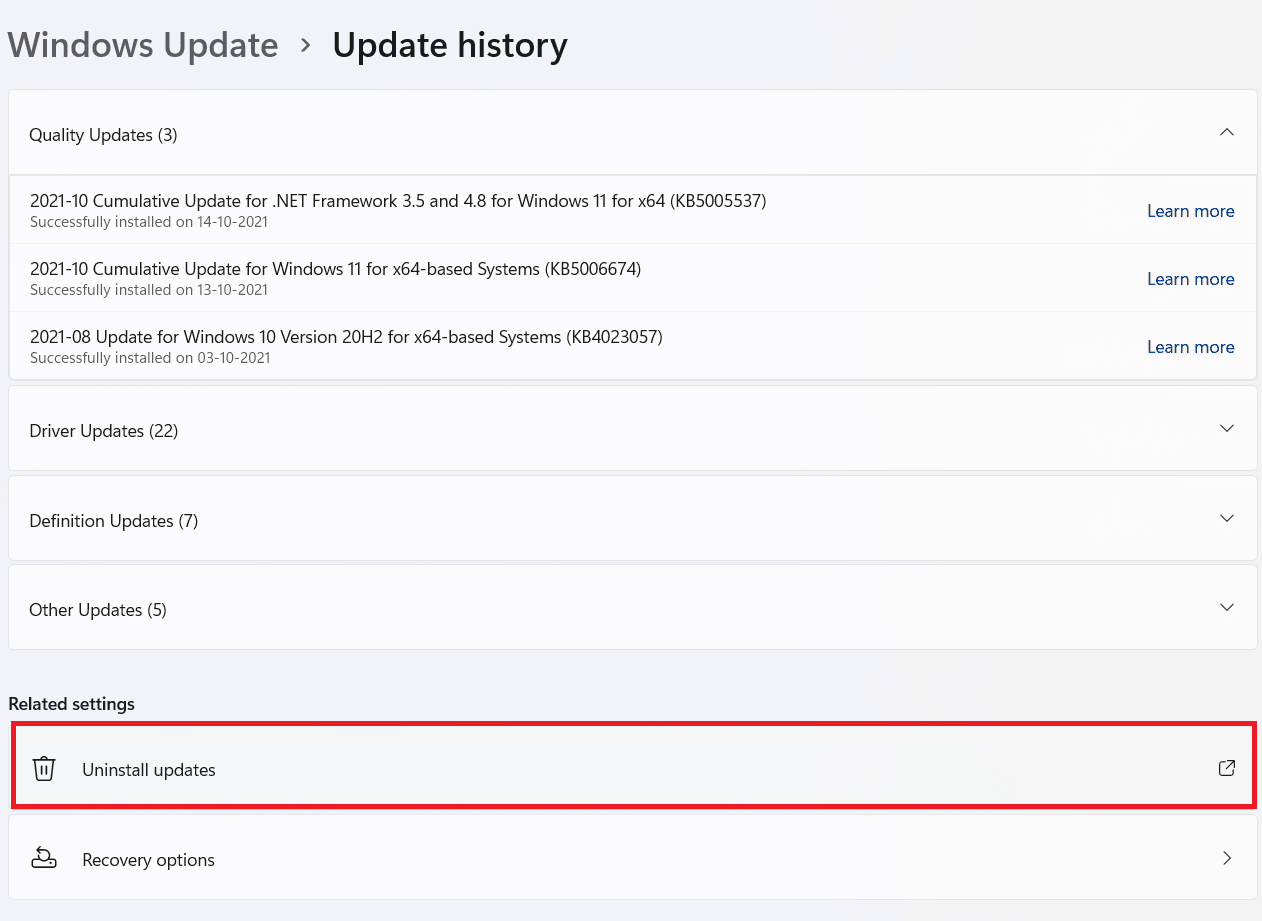
5. 주어진 목록에서 가장 최근의 업데이트 또는 문제의 원인이 된 업데이트를 선택하고 강조 표시된 제거 를 클릭합니다.
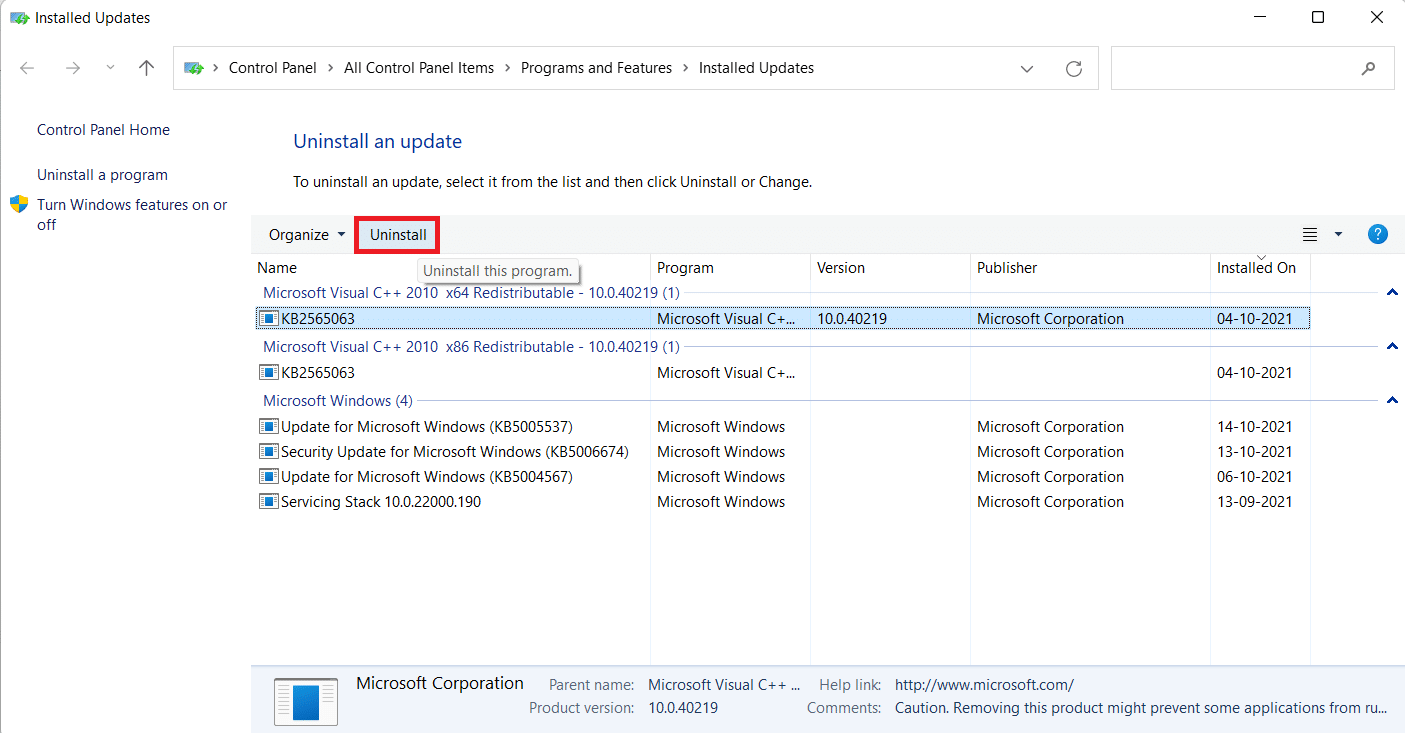
6. 업데이트 제거 프롬프트에서 예 를 클릭합니다.
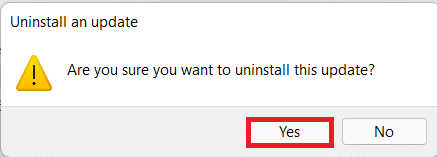
7. Windows 11 PC 를 다시 시작 하여 이 문제가 해결되는지 확인합니다.
방법 9: 클린 부팅 수행
Windows 클린 부팅 기능은 시스템 파일을 방해하는 타사 서비스나 응용 프로그램 없이 컴퓨터를 시작하여 원인을 감지하고 수정할 수 있습니다. 클린 부팅을 수행하려면 다음 단계를 따르십시오.
1. 방법 4 의 지침에 따라 실행 대화 상자를 통해 시스템 구성 창을 시작합니다.
2. 일반 탭에서 진단 시작 을 선택합니다.
3. 적용 > 확인 을 클릭하여 Windows 11 PC의 클린 부팅을 수행합니다.
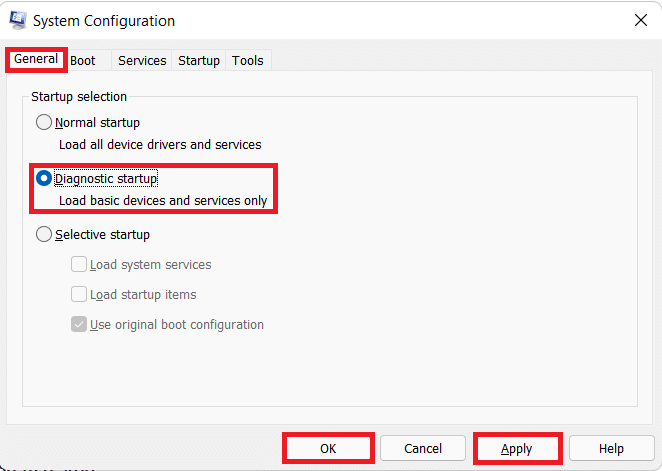
또한 읽기: Windows 11에서 최근 파일 및 폴더를 숨기는 방법
방법 10: 시스템 복원 수행
최후의 수단으로 이것도 효과가 있습니다. 시스템 복원을 수행하여 Windows 11에서 중요한 프로세스 사망 블루 스크린 오류를 수정하는 방법은 다음과 같습니다.
1. 그림과 같이 시작 메뉴에서 제어판 을 검색하여 시작합니다.
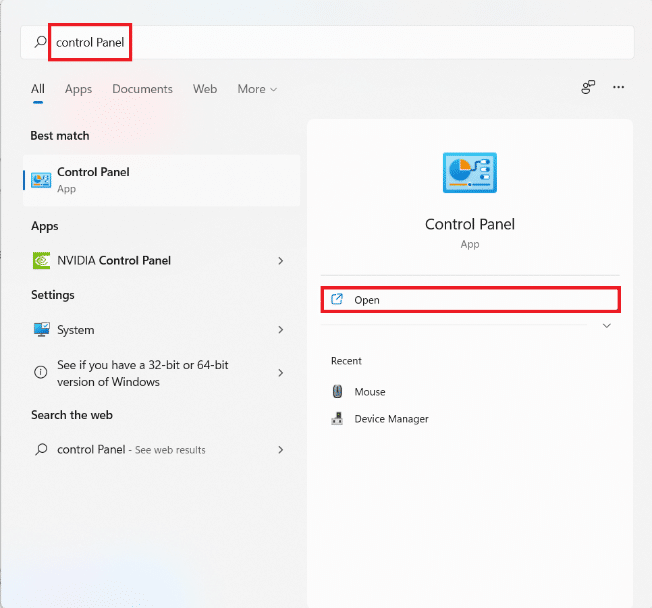
2. 복구 옵션을 선택합니다.
참고: 이 옵션이 표시되지 않으면 제어판 창의 오른쪽 상단에 있는 보기 기준: > 큰 아이콘 을 클릭하십시오.
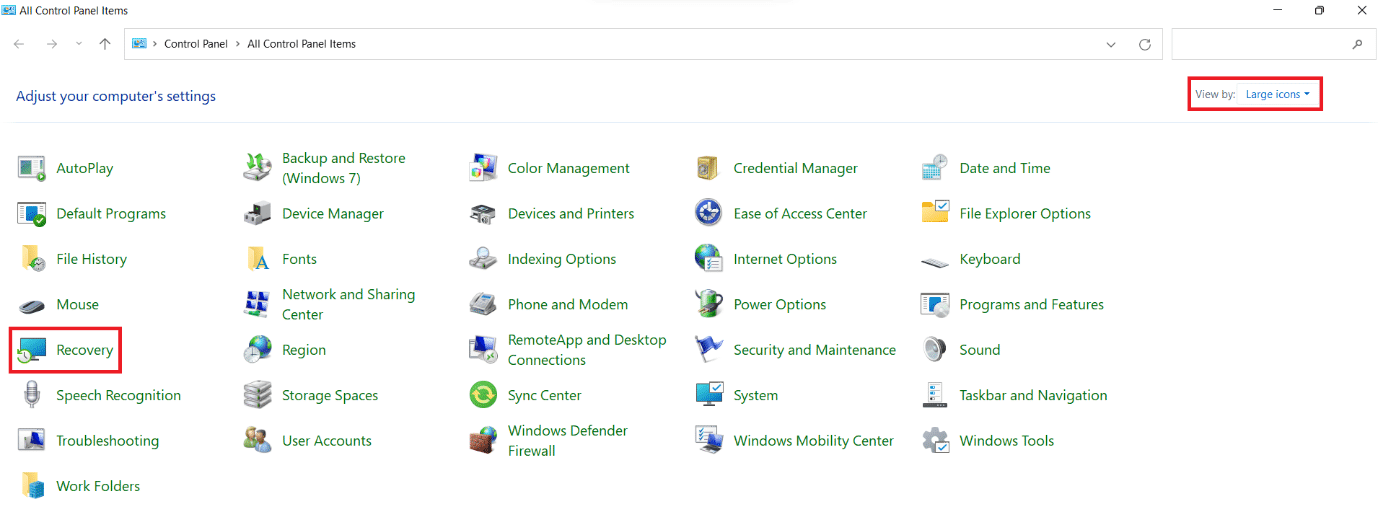
3. 시스템 복원 열기 를 클릭합니다.
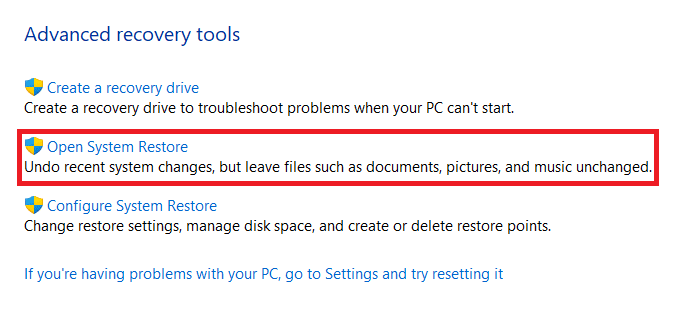
4. 두 개의 연속된 화면에서 시스템 복원 창에서 다음 > 을 클릭합니다.
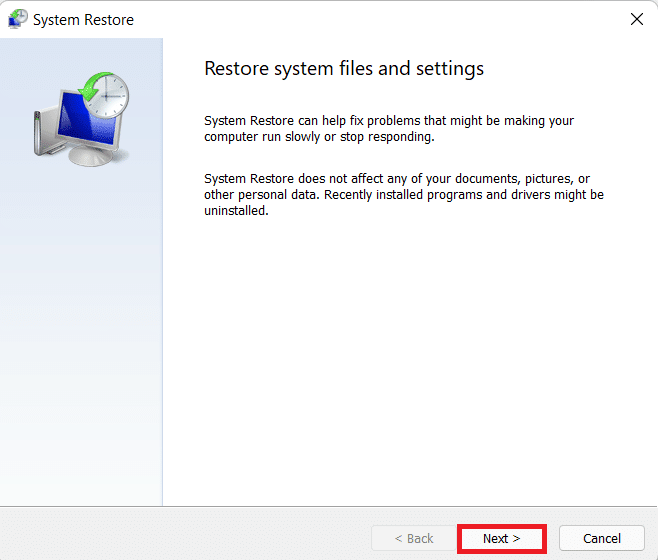
5. 최신 자동 복원 지점 을 선택하여 문제가 발생하지 않은 시점으로 컴퓨터를 복원합니다. 그런 다음 다음 > 버튼을 클릭합니다.
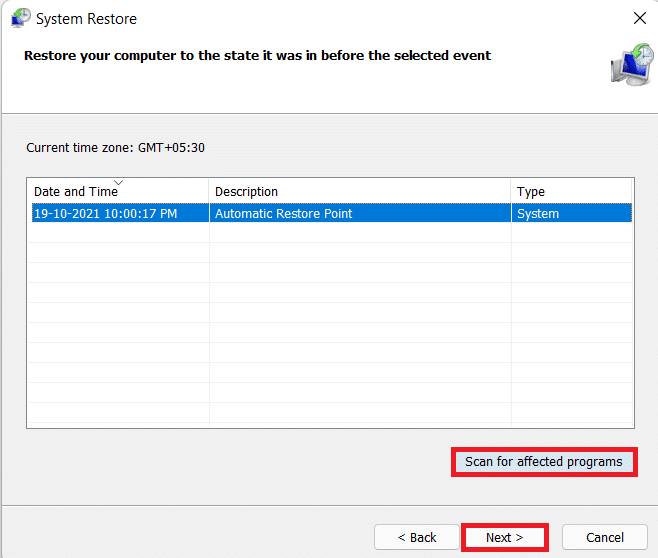
참고: 영향을 받는 프로그램 검색을 클릭하여 컴퓨터를 이전에 설정한 복원 지점으로 복원하면 영향을 받는 응용 프로그램 목록을 볼 수 있습니다. C 손실 을 클릭하여 닫습니다.
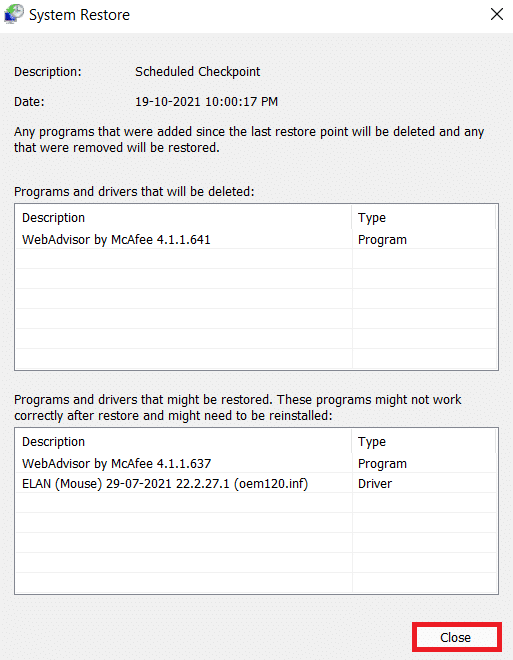
6. 마지막으로 마침 을 클릭 하여 복원 지점을 확인합니다 .
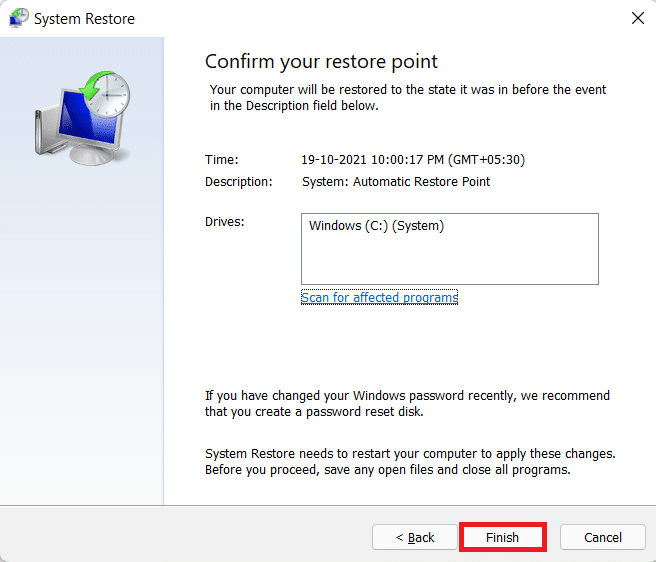
추천:
- 전원 공급 장치를 테스트하는 방법
- Windows에서 소프트웨어 설치 날짜를 확인하는 방법
- Windows 11 업데이트 오류 발생 수정
- Windows 11을 복구하는 방법
이 문서 가 Windows 11에서 Critical Process Died BSoD 오류를 수정하는 방법에 도움이 되었기를 바랍니다. 아래 의견 섹션에서 제안 및 쿼리를 보낼 수 있습니다. 다음에 탐구하기를 원하는 주제를 알고 싶습니다.
